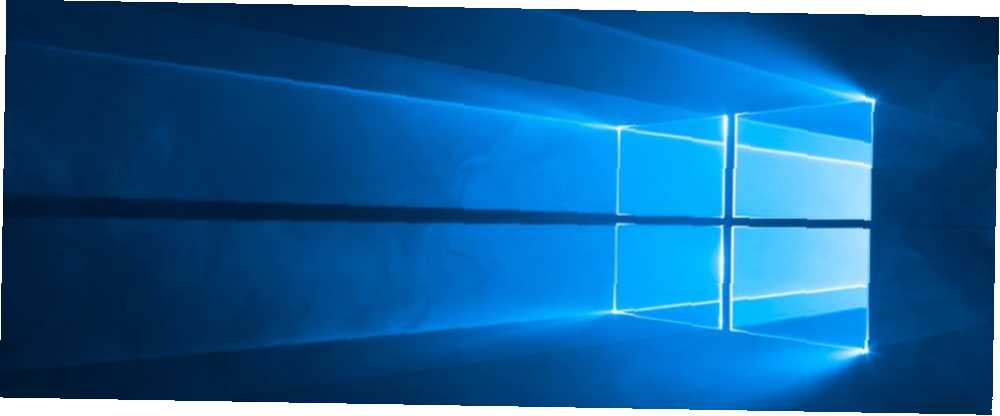
Harry James
0
4154
720
Představte si, že jste v hlubokém stavu toku na důležitém papíru nebo projektu. Můžete cítit, jak všechny kousky skládačky padají na své místo. A právě tehdy…
Windows se rozhodnou restartovat.
To není náhodné. Váš počítač se systémem Windows 10 instaluje nejnovější aktualizace. Výhody a nevýhody nucených aktualizací v systému Windows 10 Výhody a nevýhody vynucených aktualizací v systému Windows 10 Aktualizace se v systému Windows 10 změní. Nyní si můžete vybrat a vybrat. Windows 10 vám však vynutí aktualizace. Má výhody, jako je zlepšené zabezpečení, ale může se také pokazit. A co víc ... a restartuje se, protože musí dokončit proces. A i když je to nutné, může to být nesmírně dráždivé, protože jste chtěli dokončit právě teď důležitý projekt. Naštěstí existuje řešení.
Aktualizace a restartování mohou být příjemnější
Funkce v systému Windows 10, nazvaná Aktivní hodiny, vám dává větší kontrolu nad tím, kdy jej operační systém zváží “dobře” restartovat.
Pomocí aktivních hodin můžete zabránit restartování systému Windows, když pracujete. Jak název napovídá, Active Hours je blok času, který můžete nastavit tak, aby informoval počítač o tom, že zařízení používáte, takže se v těchto časech nebude automaticky restartovat.
Nastavení vyžaduje pouze tři jednoduché kroky.
Klikněte na ikonu Start a vyberte Nastavenís. Případně použijte Klávesa Windows + I. Vybrat Aktualizace a zabezpečení z možností.
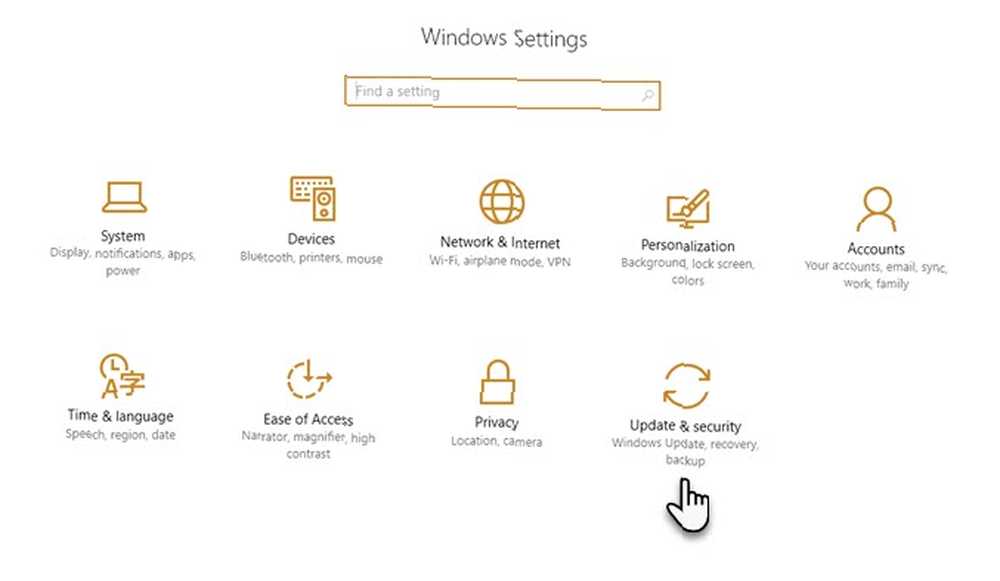
Pod Aktualizujte nastavení, klikněte na Změna aktivních hodin na další obrazovku.
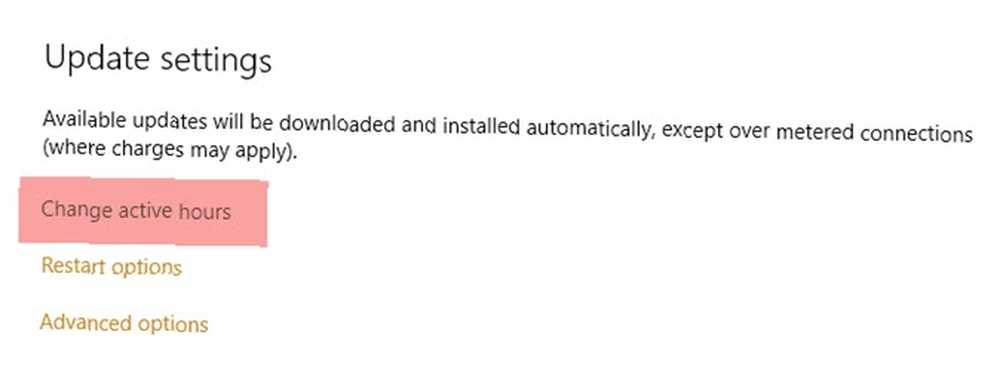
Popis je snadno srozumitelný. Když pracujete, zvolte počáteční a konečný čas časového období. Poté vyberte Uložit.
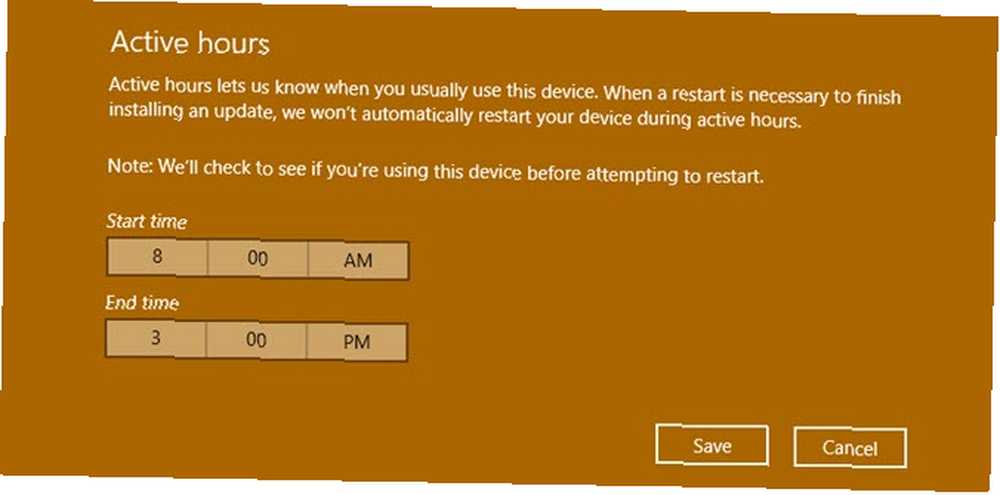
Upozorňujeme, že maximální aktivní délka mezi počátečním a koncovým časem, kterou můžete nastavit, je 12 hodin. Jiné časové rozmezí není povoleno.
Co když pracujete mimo aktivní hodiny?
Budou chvíle, kdy budete pracovat mimo aktivní hodiny. Windows 10 vám dává další možnost dočasně odložit automatické restartování v takových scénářích.
Jít do Aktualizace a zabezpečení> Nastavení aktualizace> Možnosti restartování (což je těsně pod Změna aktivních hodin). Přepněte jej na Zapnuto a nastavte vlastní čas a den.
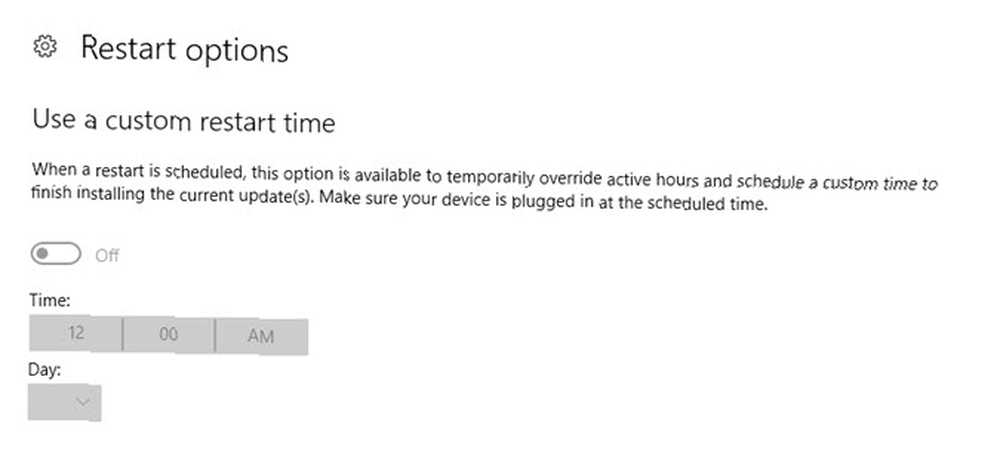
Tato funkce je aktivní pouze v případě, že je k dispozici nová aktualizace. Jinak je funkce šedá.
Nastavili jste své aktivní hodiny?
Některá kontrola je lepší než žádná kontrola a tato funkce, která se objevila ve výročních aktualizacích 16 Windows 10 výročních aktualizacích a jak je opravit 16 Windows 10 výročních aktualizacích a jak je opravit Windows 10 výročí přináší mnoho vylepšení, ale má také představil řadu nových problémů a obtěžování. Zde je návod, jak je odstranit a opravit. je vítaným krokem. Obvykle dostanu takové restarty z cesty při první příležitosti s pomocí Restartovat nyní tlačítko pod Aktualizovat status na stejné obrazovce.
Jsou s vámi stále aktualizace překvapení? Používáte Active Hours ke správě aktualizací a restartování? Nebo vás to nakonec dráždilo?











